Win11如何开启远程桌面控制?Win11开启远程桌面控制的方法
Win11如何开启远程桌面控制?有不少小伙伴都下载了Win11系统进行体验,由于Win11系统的操作界面有些更改,导致不少小伙伴都不知道如何开启远程桌面控制,那么碰到这种问题应该怎么办呢?下面就和小编一起来看看怎么操作吧。
Win11开启远程桌面控制的方法
1. 首先,按键盘上的 Win 键,或点击任务栏上的Windows开始徽标;

2. 打开的开始菜单中,点击已固定应用下的设置;

3. Windows系统设置窗口,右侧点击关于(设备规格、重命名电脑、Windows 规格);

4. 当前路径为:系统>关于,相关设置下,点击远程桌面(从另一台设备控制此设备);

5. 滑动滑块,就可以将远程桌面(使用远程桌面应用从另一设备连接并使用该电脑)打开;

6. 弹出的远程桌面设置窗口,点击确认启用远程桌面;

7. Win11远程桌面,就可以成功打开。

以上就是小编为你带来的关于“Win11如何开启远程桌面控制-开启远程桌面控制的方法”的全部内容了,希望可以解决你的问题,更多精彩内容请关注脚本之家。
相关文章

win11远程桌面错误代码0x4怎么修复? 远程连接错误0x4的解决办法
win11远程桌面错误代码0x4怎么修复?win11远程桌面连接失败,提示错误代码0x4,下面我们就来看看远程连接错误0x490的解决办法2023-08-03 Win11怎么开启WOL网络唤醒远程唤醒?主板的WOL功能默认为关闭状态,今天我们就来看看win11系统的华硕主板开启WOL网络唤醒远程唤醒的方法2023-06-02
Win11怎么开启WOL网络唤醒远程唤醒?主板的WOL功能默认为关闭状态,今天我们就来看看win11系统的华硕主板开启WOL网络唤醒远程唤醒的方法2023-06-02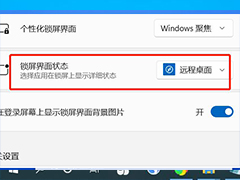
win11电脑锁屏界面状态怎么设置为远程桌面? win11远程桌面为锁屏界面技
win11电脑锁屏界面状态怎么设置为远程桌面?win11系统的电脑锁屏界面是可以设置的,该怎么设置未远程桌面的界面呢?下面我们就来看看win11远程桌面为锁屏界面技巧2023-01-18
Win11远程连接失败怎么办?Win11远程桌面用不了的三种解决方法
近期有Win11用户遇到了远程连接失败,无法连接其它电脑,那么遇到这一情况应该如何解决呢?下文就为大家带来了详细的解决方法,需要的朋友一起看看吧2022-12-21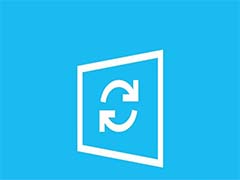
Win11 22H2现新问题!远程桌面连接可能会失败(附解决方法)
Win11 22H2出现新问题,远程桌面连接可能会失败,本文就为大家带来了详细的解决方法,需要的朋友一起看看吧2022-11-25
微软确认Win11远程桌面停止响应问题 承诺后续更新进行修复
近日,微软确认,目前Win11 22H2中存在远程桌面停止响应问题,微软承诺,将会在后续的“Moment”更新中,修复这一问题,确保用户的使用体验,详细请看下文介绍2022-11-23
Win11远程连接无声音怎么办? Win11 RDP远程桌面没有声音的解决办法
Win11远程连接无声音怎么办?win11系统远程没有声音,想要解决这个问题,我们分享四种解决办法,下面我们就来看看Win11 RDP远程桌面没有声音的解决技巧2022-10-10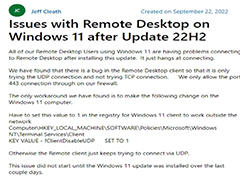 Win11 22H2已经发布,但是Windows 11 在升级到 22H2 版本后似乎很难连接远程桌面,本文就为大家带来了临时解决方法,需要的朋友赶紧看看吧2022-10-06
Win11 22H2已经发布,但是Windows 11 在升级到 22H2 版本后似乎很难连接远程桌面,本文就为大家带来了临时解决方法,需要的朋友赶紧看看吧2022-10-06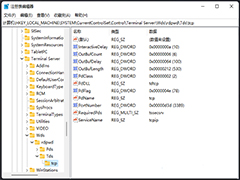 近期有部分Win11用户想要修改这一端口,那么应该如何操作呢?下文小编就为大家带来了修改远程桌面端口方法,需要的朋友一起看看吧2022-08-09
近期有部分Win11用户想要修改这一端口,那么应该如何操作呢?下文小编就为大家带来了修改远程桌面端口方法,需要的朋友一起看看吧2022-08-09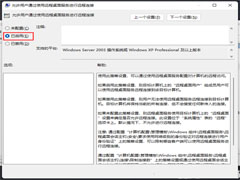
Win11远程连接不上怎么办?Win11远程桌面用不了的解决方法
有用户遇到电脑自带远程连接不上的情况,那么遇到这一问题应该如何解决呢?下文小编就为大家带来了详细的解决教程,需要的朋友一起看看吧2022-08-04




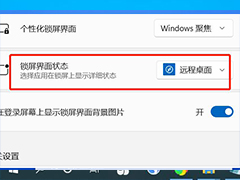

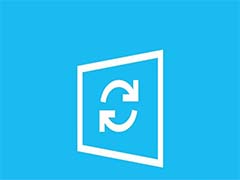


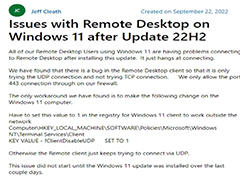
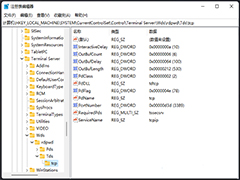
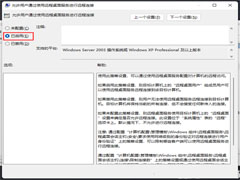
最新评论